Yealink SIP-T43U パーク保留のキー設定・操作マニュアル
お世話になります。株式会社Ringingです。 今回はWeb管理画面にログインしている状態から始まります。 ログイン方法につきましては、Yealink SIP-T43U管理画面ログイン手順のブログをご確認ください。
ビジネスの電話対応において、「今対応できないから、いったん保留して別の人に取ってもらう」といった場面はよくあります。そんなときに便利なのが 「パーク保留(Call Park)」 機能です。
この機能を使うと、席を移動しても、他の人でも、保留された電話を拾えるようになるというわけです。
今回は、Yealink T43U IP電話機でパーク保留を使うための設定・操作手順を、解説していきます。
1:アカウントの設定
パーク保留のキー設定の前に「アカウント設定」が必要な理由
Yealinkの電話機は、単体では使えません。SIPアカウント(電話回線のようなもの)を登録して初めて通話機能が使えるようになります。
このアカウントを通じて、電話機は社内のPBX(電話交換機)や外線と通信できるようになります。
2:電話機操作・パーク保留のキーを設定する前に知っておくこと
「BLF」ってなに?
BLFとは Busy Lamp Field の略で、「ほかの電話機の状態をランプで表示できる機能」です。 たとえば、「701」という番号が話中かどうか、ボタンのランプで一目で確認できるのがBLF。
パーク保留では、BLFを使って:
・「701」や「702」などのパークスロットの状態(空き/通話中)を確認
・押すことで保留通話を転送 or 再取得
「Call Park」ってなに?
Call Park(パーク保留)とは、簡単に言うと:
電話を保留にしておいて、どの電話機からでも再度受け取れるようにする機能
例: 電話を受ける → パーク保留(Call Park)ボタンで「700」に保留 → 他の電話機から「701」ボタンで再取得
このように、Call Parkを使えば、内線間の連携が非常にスムーズになります。
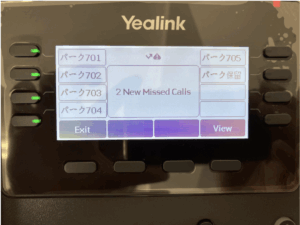
3:パーク保留のキーを設定する
前のステップでアカウント(SIP設定)が完了していることを前提に、いよいよ「保留を共有できるパーク保留」機能をボタンに割り当てていきます。
Yealink SIP-T43Uの設定画面(Web GUI)を使って、「Line Key(ラインキー)」にパーク保留用の設定を行う手順を説明します。
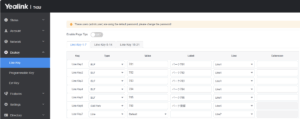
1. 「Call Park」キーの設定(保留するためのボタン)
・Line Key6(6番目の物理ボタン) に
Type:Call Park
Value:700(=保留の受付番号)
Label:パーク保留(=画面上の表示名)
Line:Line1(=使用するSIPアカウント)
このキーを押すことで、現在通話中の相手を「パーク番号700」に保留する、という動作を行います。
2. 「BLF」キーの設定(再取得するためのボタン)
・Line Key1〜5 に
Type:BLF
Value:701〜705(=パークされた通話を再取得するスロット)
Label:パーク701〜パーク705
Line:Line1
このボタンを押すことで、保留された通話を他の電話機から「再取得」することができます。
以上が、パーク保留のキー設定・操作になります。
今後とも、「Ringingオンラインショップ」をよろしくお願いいたします。

